Instagram Analytics: Apprezzato per la sua semplicità e la sua attenzione per il visual, Instagram è una delle piattaforme social più coinvolgenti.
Per sfruttare appieno l’enorme mercato disponibile per i marchi su Instagram, devi sapere come accedere e comprendere le metriche di analisi di Instagram .
Perché è necessario? 🤔
Conosciuta per il suo potere visivo e il suo potenziale di consapevolezza del marchio, Instagram è la chiave per far brillare la tua azienda e distinguersi tra la folla.
La chiave per creare la strategia Instagram più coinvolgente e piena di risultati è utilizzare il potere dell’analisi. Non solo aumenterà la visibilità del tuo marchio, ma farà anche crescere la tua azienda e alla fine venderà più prodotti o servizi.
In questo articolo scoprirai come creare ed usare Instagram Analytics con un account aziendale, in modo semplice e veloce.
Instagram Analytics: Perché usare Instagram Stories
Se stai già pubblicando foto e video su Instagram, ti chiederai perché dovresti anche creare storie di Instagram.
Le ragioni sono semplici: le storie Instagram ti aiutano a ottenere maggiore visibilità e a dare alle persone più contenuti e questo è verificabile attraverso Instagram Analytics.
Le prime cose che vedono sopra il loro feed di notizie sono le Instagram stories degli account che seguono.

Nell’esempio sopra, come ben già saprai, se qualcuno finisce, per esempio,di guardare la storia del profilo Instagram di @derekhalpern, la storia di @iam_dytto inizierà subito dopo.
Se i tuoi follower hanno attivato le notifiche per le nuove storie di Instagram da persone che seguono, saranno avvisati delle tue nuove storie, in particolare se stai trasmettendo dal vivo.
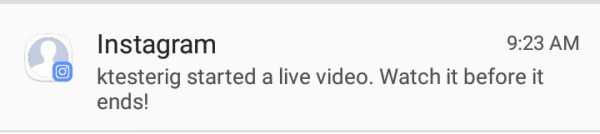
Se di recente hai creato una storia, la tua foto del profilo sarà dentro un cerchio colorato per far sapere alle persone che possono visualizzarla.
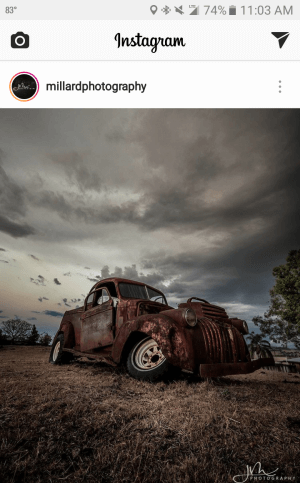
L’indicatore Instagram Story può anche consentire alle persone di sapere che il tuo account è stato recentemente attivo quando nei risultati di ricerca o quando visitano il tuo profilo.

Se la tua storia di Instagram è popolare (potrai saperlo in base hai dettagli che vedrai su Instagram Analytics), hai anche la possibilità di essere presente nella scheda Cerca & Esplora dell’app Instagram, che gli utenti visitano per trovare nuovi contenuti che corrispondono ai loro interessi.
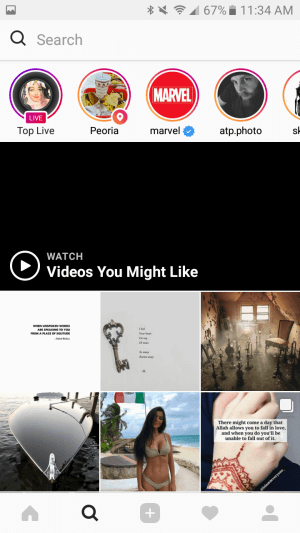
Il tuo indicatore Instagram Story mostra anche le tue inserzioni di Instagram quando crei inserzioni collegate al tuo account Instagram (Instagram Analytics).
Ciò significa che qualcuno che potrebbe non essere interessato alla tua inserzione potrebbe essere ancora interessato, invece, alla tua storia.
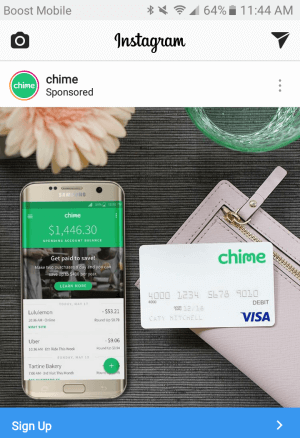
Controllare le visualizzazioni dei follower
Dovresti visualizzare alcune storie di Instagram prima di crearle, attraverso Instagram Analytics.
Nella parte superiore della tua storia di Instagram, gli spettatori vedranno le barre di avanzamento della storia, la tua foto del profilo e il nome utente del tuo profilo.
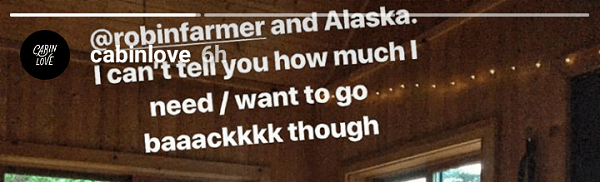
Nella parte inferiore, gli spettatori vedranno la finestra di messaggio e l’opzione per inviare la tua storia di Instagram come messaggio diretto a un amico, in base alle tue impostazioni della storia.
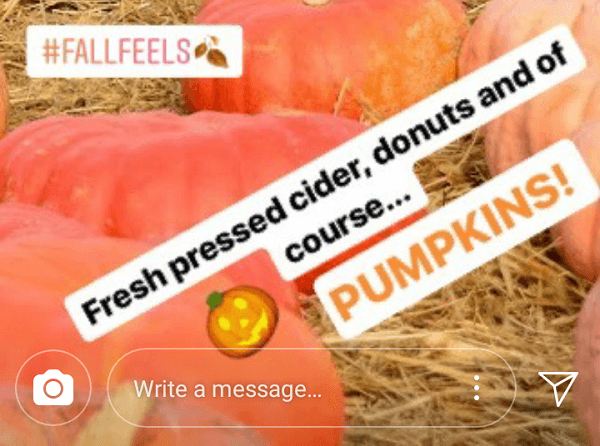
Parleremo di come è possibile aggiungere @nome, tag di posizione e #hashtags più avanti in questo post.
Configurare le impostazioni di Instagram Story
Per scopi di Instagram marketing, vuoi che le tue storie raggiungano il maggior numero possibile di persone. Se clicchi i tre puntini in alto a destra del tuo profilo Instagram (Android) o la rotellina delle impostazioni sul tuo profilo Instagram (iOS), troverai le impostazioni della storia.
La prima impostazione ti consente di bloccare follower specifici del tuo account Instagram dalla visualizzazione delle tue storie.
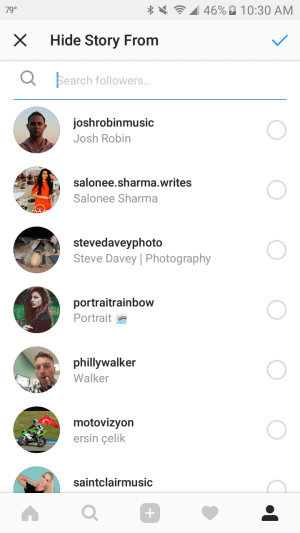
Le seguenti impostazioni della storia consentono agli utenti di rispondere alla tua storia di Instagram tramite messaggi diretti e condividere porzioni della tua storia tramite un messaggio diretto ai loro amici.
Ti permettono anche di salvare automaticamente foto e video che Aggiungi alla tua storia al tuo smartphone.

Puoi anche modificare queste impostazioni prima di pubblicare una nuova storia di Instagram cliccando l’icona delle impostazioni (rotellina) in alto a sinistra dello schermo quando crei una nuova storia.
Scegliere il formato
Quando sei pronto per creare la tua storia di Instagram, clicca l’icona della fotocamera in alto a sinistra della scheda Home o sulla tua foto del profilo con il segno + a sinistra.
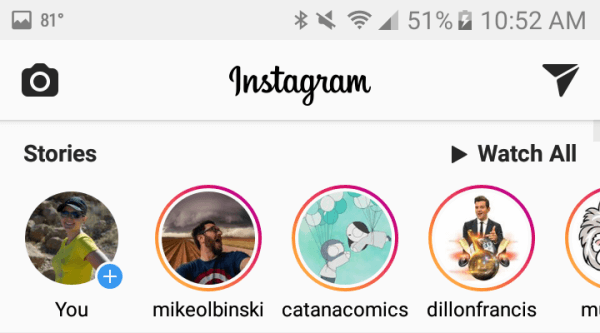
Nella schermata seguente, sarai in grado di scegliere tra sei diversi formati di storia di Instagram. Si noti che per il Live, Boomerang,Rewind ecc., è possibile utilizzare l’icona flip per passare alla fotocamera anteriore o posteriore, o l’icona del viso per aggiungere filtri facciali durante la registrazione.

Se clicchi l’icona dal rullino fotografico, puoi scegliere tra qualsiasi foto o video del rullino fotografico delle ultime 24 ore da condividere come storia su Instagram. Questo include le foto che hai scaricato o screenshot sul tuo dispositivo.
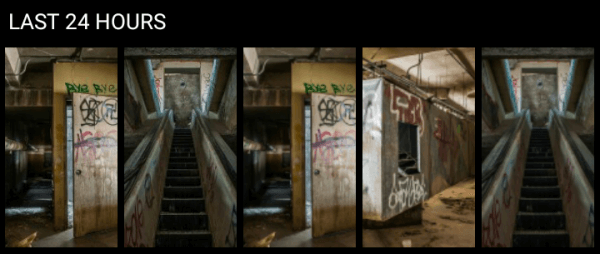
Una volta scelta una foto o un video, puoi modificarlo prima di aggiungerlo alla tua storia di Instagram.
Clicca su Live per trasmettere uns Instagram live fino a 60 minuti.
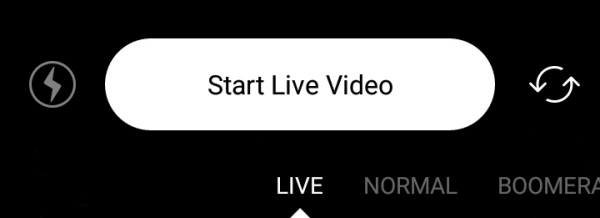
Durante le trasmissioni in diretta, tu e i tuoi spettatori potete commentare. Se preferisci, puoi toccare i tre puntini nella casella dei commenti per disattivare i commenti. I commenti bloccati sono evidenziati in grigio.
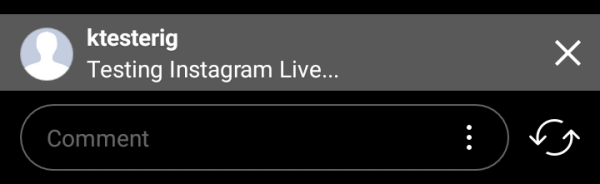
Gli spettatori del tuo video Instagram Live hanno un’icona a cuore in basso a destra per da cliccare se quest’ultima è di loro gradimento.
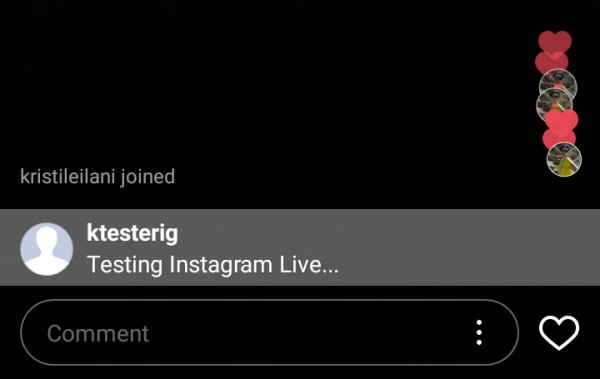
Una volta terminata la trasmissione in diretta, tocca su fine nell’angolo in alto a destra. Ti verrà data la possibilità di condividerlo per 24 ore come parte della tua storia di Instagram o scartarlo in modo che solo gli spettatori che lo hanno visto mentre stavi trasmettendo lo vedranno.
Clicca lcona di salvataggio in alto a destra dello schermo per salvare la diretta nel rullino fotografico.

Commenti e mi piace appaiono nel replay Instagram proprio come hanno fatto durante la trasmissione in diretta quando condiviso nella tua storia di Instagram.
Si noti che a differenza di altri formati di storia Instagram, non è possibile modificare la trasmissione in diretta. Scorri verso “normale” per aggiungere una foto o un video alla tua storia di Instagram.
Utilizzare l’icona del flash per accendere il flash della fotocamera o l’illuminazione per il video, l’icona flip perpassare alla fotocamera anteriore o posteriore, o l’icona del viso per aggiungere filtri alle foto o video.
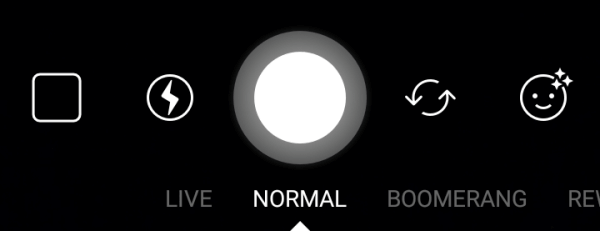
Una volta acquisita la foto o il video, puoi modificarlo prima di aggiungerlo alla tua storia di Instagram.
Boomerang
Scorri verso Boomerang per aggiungere un video unico alla tua storia di Instagram.
Quando tocchi e tieni premuto, Boomerang scatta rapidamente le foto per cinque secondi e le unisci insieme per creare un video loop unico.
È possibile utilizzare l’icona del flash per accendere il flash della fotocamera o l’illuminazione per il video, l’icona flip per passare alla fotocamera anteriore o posteriore, o l’icona del viso per aggiungere filtri viso ai tuoi video.
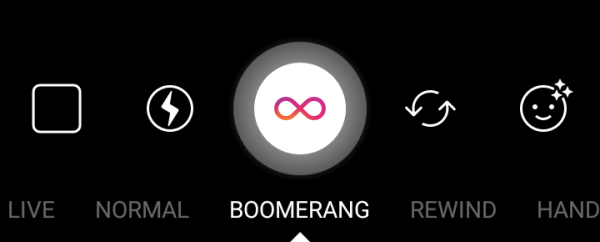
Scorri verso Rewind per creare un video che Instagram aggiungerà alla tua storia al contrario. Toccare e tenere premuto per registrare fino a 20 secondi di video.
È possibile utilizzare l’icona del flash per accendere il flash della fotocamera o l’illuminazione per il video, l’icona flip per passare alla fotocamera anteriore o posteriore, o l’icona del viso per aggiungere filtri viso ai tuoi video.
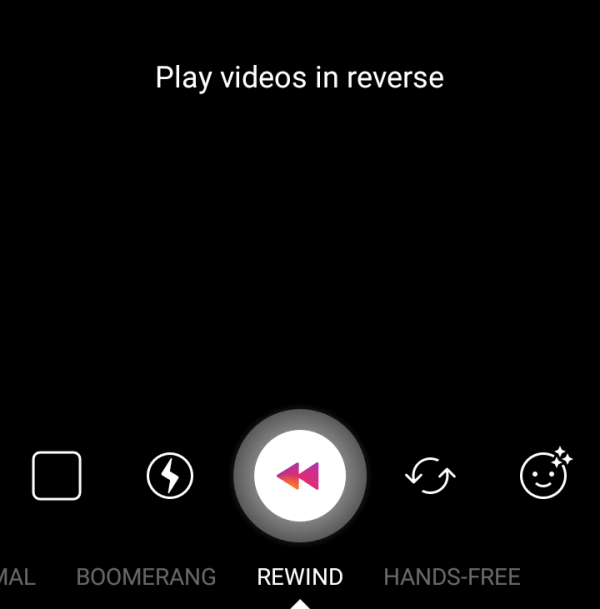
Scorri fino a vivavoce per creare un video per la tua storia di Instagram. A differenza delle altre opzioni di registrazione video,questo consente di cliccare una volta e registrare per un massimo di 20 secondi.
È possibile utilizzare l’icona del flash per accendere il flash della fotocamera o l’illuminazione per il video, l’icona flip per passare alla fotocamera anteriore o posteriore, o l’icona del viso per aggiungere filtri viso ai tuoi video

Una volta che hai catturato il tuo video, puoi modificarlo prima di aggiungerlo alla tua storia di Instagram.
Modificare la tua storia di Instagram
Con l’eccezione delle trasmissioni in diretta, una volta che hai scelto o catturato una foto o un video per la tua storia di Instagram, otterrai la possibilità di modificarlo prima di aggiungerlo alla tua storia utilizzando le icone in alto a destra dello schermo ed aumentare visibilita Instagram.

Oltre alle funzioni di editing mostrate sopra, account Instagram verificati e account con oltre 10.000 follower vedranno un’icona di collegamento che ti permette di aggiungere link storie Instagram.
Quando tocchi l’icona del link, sarai in grado di aggiungere il tuo link nella schermata seguente.
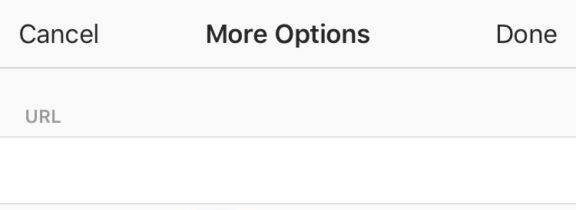
Gli spettatori della tua storia possono scorrere verso l’alto su “ Vedi altro” per andare all’URL che hai specificato, come mostrato nell’esempio seguente.

Inoltre, assicurati di disattivare le risposte ai messaggi per la tua storia, poiché la finestra di messaggio si sovrappone all’opzione “Vedi altro”.
Adesivi Instagram
Gli adesivi Instagram ti permettono di aggiungere ulteriori informazioni e abbellimenti alla tua storia di Instagram.
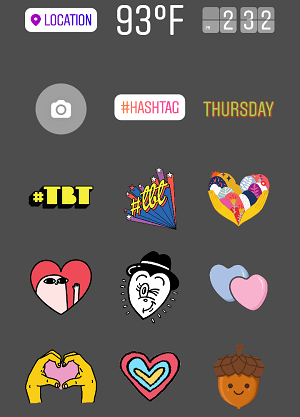
In particolare, potresti voler utilizzare gli adesivi luogo e #Hashtag sulla tua storia di Instagram.
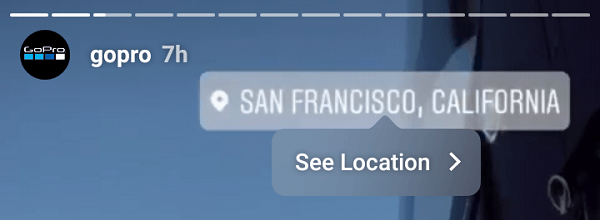
Gli adesivi per la posizione Instagram possono aiutare i brand a promuovere una posizione specifica, oltre a indirizzare gli spettatori a un hashtag di marca o a uno a cui stai creando attivamente dei contenuti.
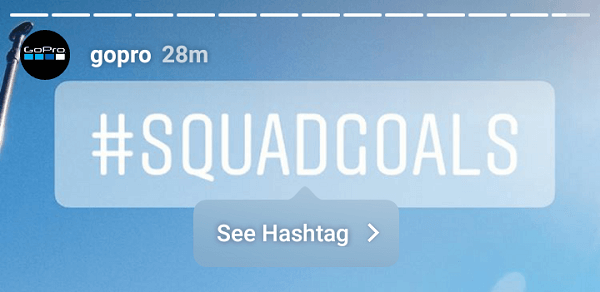
È possibile utilizzare gli strumenti di disegno se si desidera aggiungere alcune annotazioni, o altri disegni alla storia.
Instagram ti dà diversi mod di modifica da scegliere.
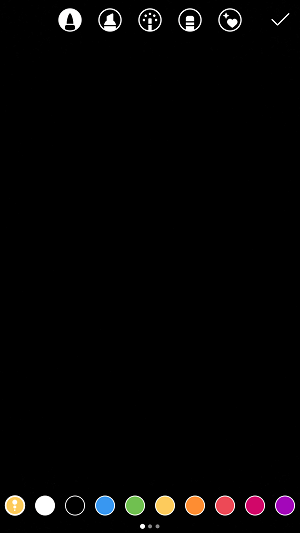
Oltre a contrassegnare una foto o un video, è anche possibile utilizzare i colori visualizzati con ogni strumento di disegno per aggiungere una sovrapposizione di colori cliccando un colore che ti piace, e quindi tenere premuto sulla tua storia.
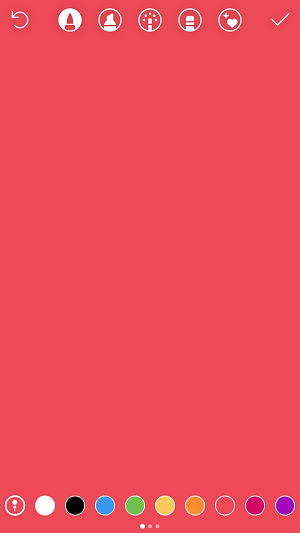
È quindi possibile utilizzare la gomma per rivelare porzioni della foto o del video sotto il nuovo sfondo.

Aggiungere Messaggio alla storia
Un altro modo per aggiungere un messaggio alla tua storia di Instagram è con la funzione di testo. Oltre a inserire il testo, puoi utilizzare @nome per includere un link a un particolare account Instagram nella tua storia.

Salvare e Condividere
Una volta terminata la modifica della storia di Instagram, hai le seguenti opzioni per salvarlo e condividerlo.
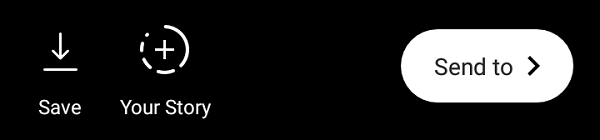
Puoi salvare la tua storia o condividerla immediatamente,per poi vedere il suo andamento con Instagram Analytics.
L’icona Salva ti permetterà di salvare la foto o il video che hai appena creato sul rullino fotografico. In + lo aggiungerà automaticamente alla tua storia; mentre l’opzione Invia ti permetterà di aggiungerlo alla tua storia o di inviarlo direttamente a specifici follower.
Interagire con il pubblico
Se vuoi creare un Engagement e non puoi aggiungere link alla tua storia, configura le impostazioni della storia per consentire agli utenti di inviare le risposte come messaggio (accennato in precedenza).
È anche possibile creare storie che sono orientate verso l’engagement indicando la finestra di messaggio, come mostrato di seguito.

Le risposte alle tue storie di Instagram appariranno nella tua casella di posta diretta dei messaggi, quindi assicurati di monitorare la posta in arrivo ogni volta che pubblichi una storia.
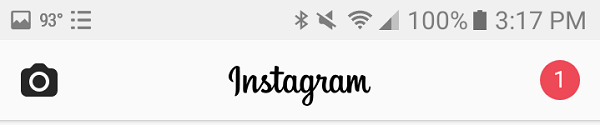
Ogni risposta verrà inviata con una miniatura della foto o del video che lo spettatore ha commentato.

Visualizzare il tuo andamento
Instagram offre Instagram Analytics per gli account aziendali. Le Instagram Analytics, coprono le ultime 24 ore, 7 giorni e 14 giorni di attività sulle tue storie.
Per visualizzarli, puoi toccare l’icona di analisi (barre) sul tuo profilo Instagram, o andare alla tua storia e cliccare il numero di spettatori o i nomi degli spettatori in basso a sinistra

Se hai un account aziendale, puoi toccare il numero di spettatori sulla tua storia per ottenere l’analisi attraverso Instagram Analytics.
Instagram Analytics ti mostrerà il numero di spettatori ricevuti dalla tua storia, insieme ai loro nomi utente.

Se disponi di un account business, puoi comunque usare Instagram Analytics per visualizzare ulteriori dettagli. Attraverso Instagram Analytics, si possono tracciare le impressioni, spettatori ecc.
Inoltre, usufruirai di Instagram Analytics anche per vedere le interazioni con i dati aggiunti come la posizione, adesivi o #Hashtag.
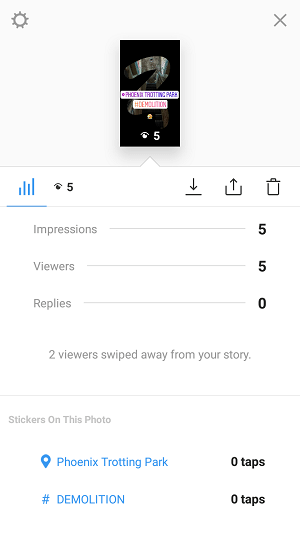
Puoi anche utilizzare le icone in alto a destra dell’analisi per salvare la foto o il video nella tua storia sul tuo rullino fotografico.
Conclusione
Come puoi vedere, Instagram Stories è un modo potente per ottenere maggiore visibilità tra i tuoi seguaci.
Per gli account aziendali, Instagram fornisce anche nuove informazioni sui contenuti che i tuoi follower visualizzeranno e su come interagiranno con esso (Instagram Analytics).
Usi Instagram Analytics per la tua azienda? Quali altri suggerimenti hai?
Condividi i tuoi pensieri e le tue domande nei commenti qui sotto.





